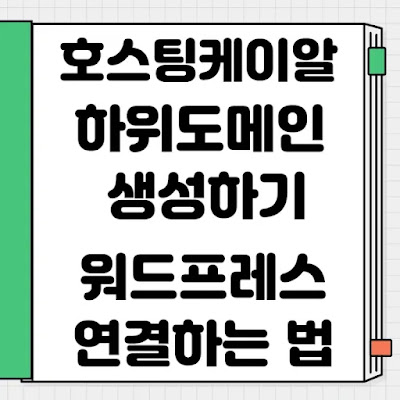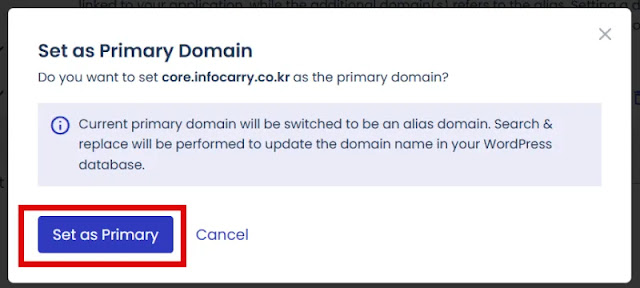호스팅케이알 하위도메인 생성하고 워드프레스 연결하기 (+ 클라우드웨이즈)
1. 호스팅케이알에서 하위도메인 만들기
하위 도메인은 기본적으로 애드센스 승인을 받은 도메인이 있을 때 생성할 수 있습니다. 저는 블로그스팟에 2차 도메인을 연결해 애드센스 승인을 받았으며, 이 승인된 2차 도메인으로 하위 도메인(서브도메인)을 생성하려고 합니다.
하위 도메인을 생성하고 워드프레스에 연결하려는 현재 저의 상황으로는 아래와 같습니다.
하위 도메인을 생성하고 워드프레스에 연결하려는 현재 저의 상황으로는 아래와 같습니다.
▲ 호스팅케이알로 접속 > 로그인 > 나의 서비스 > 도메인을 클릭해주세요.
▲ 애드센스 승인을 받았던 도메인의 맨 끝에 있는 '점 세 개'를 누르고, 'DNS 레코드 설정'을 클릭합니다.
▲ '네임서버/DNS'에서 '+새 레코드 추가'를 눌러줍니다.▲ 애드센스 승인을 받았던 도메인의 맨 끝에 있는 '점 세 개'를 누르고, 'DNS 레코드 설정'을 클릭합니다.
- 유형 : A
- 호스트 이름 : news (도메인의 하위도메인으로 만들 이름만 넣어주면 됨)
- 값 : 클라우드웨이즈에서 만든 워드프레스의 퍼블릭 IP주소
- TTL : 500 (180으로 하든 500으로 하든 상관 없습니다)
클라우드웨이즈에서 만든 워드프레스의 퍼블릭 IP주소가 있는 위치는 아래를 참고해주세요.
이 IP 값을 복사해 호스팅케이알에 있는 값에 넣어주면 됩니다.
여기까지가 애드센스를 승인받은 도메인의 하위도메인을 생성하는 방법입니다.
2. 하위도메인을 워드프레스에 연결하는 방법
▲ 하위도메인 주소를 넣고 저장을 눌러줍니다. (https 넣지 않아도 됩니다)▲ 위 화면으로 이동해 정보를 넣거나 확인한 후, Install 버튼을 눌러줍니다. 인스톨 버튼을 누르면 인증서 설치를 암호화 하는 동안 기다려달라는 내용이 뜹니다.
▲ 위 화면에서 패스워드를 복사하고 어드민 주소를 클릭하면 워드프레스 로그인을 할 수 있습니다.
▲ 워드프레스 로그인을 하고 왼쪽 상단을 보시면, 하위도메인 주소로 변경된 것을 확인할 수 있습니다.
👇 초보자를 위한 워드프레스 만들기 순서
>>클라우드웨이즈 가입하고 워드프레스 만드는 방법 (+ 할인, 가격 및 결제정보 등록)
>>호스팅케이알 하위도메인 생성하고 워드프레스 연결하기 (+ 클라우드웨이즈) - 현재페이지
▲ 위 화면에서 패스워드를 복사하고 어드민 주소를 클릭하면 워드프레스 로그인을 할 수 있습니다.
▲ 워드프레스 로그인을 하고 왼쪽 상단을 보시면, 하위도메인 주소로 변경된 것을 확인할 수 있습니다.
👇 초보자를 위한 워드프레스 만들기 순서
>>클라우드웨이즈 가입하고 워드프레스 만드는 방법 (+ 할인, 가격 및 결제정보 등록)
>>호스팅케이알 하위도메인 생성하고 워드프레스 연결하기 (+ 클라우드웨이즈) - 현재페이지